专业的软件下载网站!

行业软件 | 58.0M
语言:英文
5 .0
应用简介
LightBurn是一款专业的激光切割软件,还支持布局和控制。 LightBurn支持AI、PDF、SVG、DXF、PLT、PNG等常见矢量图形和图像格式导入图稿,界面直观、易于操作。
LightBurn是一款专业的激光切割软件,还支持布局和控制。 LightBurn支持AI、PDF、SVG、DXF、PLT、PNG等常见矢量图形和图像格式导入图稿,界面直观、易于操作。
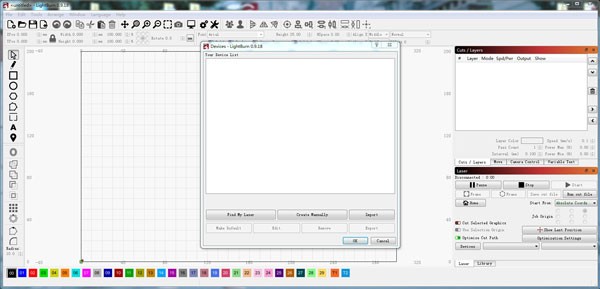
特征
1. 轻烧
它是激光切割机的布局、编辑和控制软件。使用该软件您可以:
-导入各种常见矢量图形和图像格式的图稿,包括AI、PDF、SVG、DXF、PLT、PNG、JPG、GIF、BMP
- 使用偏移、布尔运算、焊接和节点编辑等强大功能在编辑器中排列、编辑甚至创建新的矢量形状
- 应用功率、速度、通过次数、剪切顺序、亮度和对比度、抖动模式等设置。
-将结果直接发送至激光切割机
它是为Windows、Mac OS 和Linux 编写的本机应用程序。
2. 专为您的激光器设计
该软件直接与您的激光器对话,无需使用其他软件。
目前我们支持大多数基于Ruida、Trocen、TopWisdom和GCode的控制器。支持的GCode 控制器包括Grbl、Smoothieware、Grbl-LPC 和Marlin。支持的瑞达控制器包括RDC6442G/S、RDC6445G、RDC6332G、RDLC-320A和R5-DSP。支持的Trocen 控制器包括AWC708C、AWC608 和TL-3120。很快就会添加更多控制器,所以如果您没有看到列出的控制器,请给我们发送消息- 也许我们已经在努力了!
如果您的控制器基于GCode、Ruida、Trocen 或TopWisdom,即使未列出,它也可能已受支持- 下载免费试用版并亲自尝试。如果这不起作用,有时只需要一两天的时间就能做出必要的改变来支持这些现有家族中的新董事会。
请注意,它不支持流行的K40 激光器中的库存M2-Nano 板。该主板不提供通过软件控制电源的功能- 我们建议升级您的主板以充分利用LightBurn。
指示
1.软件添加激光
该软件无法控制每台激光器,但它可以与许多不同类型的激光控制器进行通信,所有这些控制器都使用不同的通信方法并具有不同的功能和设置。
这一步告诉您您拥有什么。
如果您通过软件配置设备,则运行软件时将自动转到此处。选择某些东西很重要,因为软件中的界面会根据您选择的激光器的功能而变化。
如果您之前已完成此操作,但想要更改激光器或添加新激光器,请单击激光器窗口中的设备按钮以显示设备列表。
该软件还可以配置为控制多个激光器,并存储每个设备的设置。如果您不选择其中任何一个,我们将没有地方放置这些设置,并且软件中的许多功能在设置后才可用。
设备页面:
这是软件中的“设备”页面。在这里,您将看到已添加到软件中的所有激光设备的列表,或者在首次启动软件时看到空白列表。
最简单的方法是单击“查找我的激光”,然后让软件尝试找出您拥有的激光。如果这不起作用,您的激光器已连接到以太网,或者您有Marlin 设备,则需要使用“手动创建”。
2. 找到我的激光
在“设备”页面中,单击“查找我的激光”按钮,您将看到以下屏幕:
确保您的激光器已开机、通过USB 电缆连接到计算机,并且已完成所需的任何启动顺序(例如归位)。激光器准备就绪后,单击“下一步”。
短暂扫描后,软件将列出它识别的设备:
在上图中,我有两个激光器连接到我的计算机- 第一个是COM9 上的GRBL 控制器,第二个是COM3 上的Ruida DSP 控制器。选择您的激光器并单击添加设备。
您的激光器是GCode 还是DSP 设备?如果找不到怎么办?
G代码设备:
如果您有GCode 控制器,系统会询问您的计算机是X-Carve 还是Shapeoko,因为需要为这些计算机配置一些特定设置。如果有,请单击相应的按钮,如果没有,请单击“其他”。系统可能会询问您的计算机来自哪里以及您是否想在启动时回家。几乎所有的GCode系统都使用左前方作为原点。
如果您的机器有归位或限位开关,请在启动时启用归位,否则将其关闭。如果您稍后在控制台中看到“错误:9”,则说明您已启用此功能,但尚未将计算机配置为可在家使用。
对于某些GCode 设备,可能需要对软件或控制器进行额外配置。
DSP设备:
如果您有DSP 控制器,下一个屏幕将询问您机器的原产国。这是机器开机时必须经过的角落才能找到归位开关。单击主页一角。如果你弄错了,事情可能会倒退或颠倒,但不用担心,以后你可以轻松更改它。
添加激光器后,在“设备”页面单击“确定”退出。
如果我找不到激光仪怎么办?
如果软件无法找到您的激光器,可能有多种原因:
缺少驱动程序- 如果您的激光器附带了自己的软件,请安装它。即使您不打算使用它,有时它们也包含软件未附带的必要驱动程序。
无法连接- 一次只有一个应用程序可以与您的激光器通信。如果您正在运行其他软件,例如RDWorks、Easel、Carbide Create、AutoLaser、LaserCAD 等,请确保该软件未运行。
联网设备- LightBurn 无法自动配置联网激光器。为此,您必须单击“手动创建”并按照步骤操作。
Marlin 控制器- 如果您使用Marlin 控制器,它们有多种波特率和配置选项,并且它们比大多数其他控制器需要更长的时间来重置,因此自动搜索它们并不现实- 单击“手动创建”并按照步骤。
3. 手动添加激光
如果由于未连接电脑或通过网络导致软件无法自动添加激光器,您可以在“设备”页面点击“手动创建”。
设备类型:
软件将打开“新设备向导”,您将首先看到您的LightBurn 版本支持的控制器列表:
选择与激光器中的控制器或固件类型匹配的条目,然后单击下一步。
热门攻略